Comment utiliser la navigation privée sur l'iPad dans iOS 8
Nous avons déjà discuté de la navigation privée et la façon de l'activer sur l'iPhone dans iOS 8. mais les étapes sont légèrement différentes pour l'iPad, et plusieurs lecteurs nous ont demandé un tutoriel spécifique à l'iPad. Par conséquent, sans plus tarder, voici comment activer la navigation privée sur l'iPad dans iOS 8.
Regarder Game of Thrones et d'autres HBO montre gratuitement avec un essai de 7 jours de chaînes Amazon.
Tout d'abord, lancer Safari et recherchez l'icône du navigateur onglet dans la partie supérieure droite de l'écran (il ressemble à deux rectangles empilés).
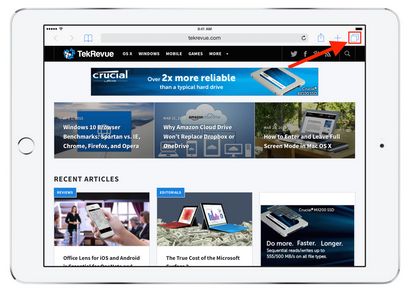
Appuyez sur cette icône et vous verrez une liste de tous vos onglets ouverts, ainsi que les onglets ouverts sur vos autres appareils si vous avez des onglets iCloud est activée. En haut de cet écran, recherchez et tapez le mot privé. Vos onglets ouverts éloignerez et vous verrez un message au centre de l'écran vous indiquant que le mode de navigation privée est maintenant activé. Il suffit de taper sur l'icône plus en haut de l'écran pour créer un nouvel onglet en mode de navigation privée.
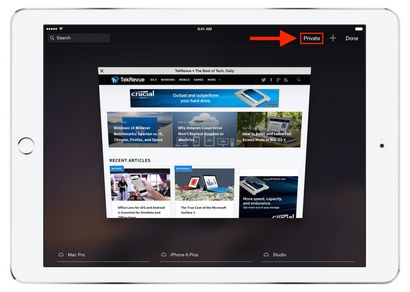
Vous saurez que vous êtes en mode de navigation privée si la barre de navigation en haut de l'écran est gris foncé, par opposition à la couleur habituelle gris clair / blanc.
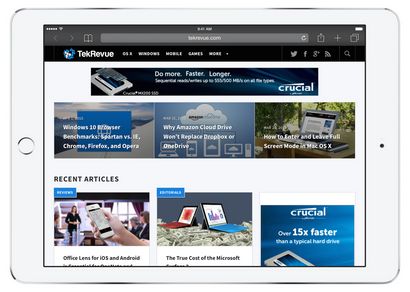
Pour quitter le mode de navigation privée, appuyez sur l'icône du navigateur onglet pour afficher à nouveau votre liste des onglets ouverts, puis appuyez à nouveau privé à tourner la navigation privée au large. Vos onglets ouverts actuellement éloignerez et les onglets précédemment ouverts en mode aviez de navigation normale réapparaît. Cela fonctionne dans les deux sens, ce qui signifie que lorsque vous revenez en mode de navigation privée dans le futur, les onglets ouverts réapparaissent.
Vous voulez des nouvelles et des conseils de TekRevue livrés directement à votre boîte de réception? Inscrivez-vous au TekRevue Weekly Digest en utilisant la boîte ci-dessous. Recevez des conseils, des avis, des nouvelles et des cadeaux réservés exclusivement aux abonnés.